A Firefox automatikus beállítása Kattintson az Összes elutasítása elemre a Cookie Banner Consent részben
A Firefox böngésző fejlesztői hozzáadtak egy ügyes funkciót, amely automatikusan rákattint az Elutasítás gombra a Cookie Consent bannerekben. Tehát nem is fog látni olyan bannert, amilyen soha nem is létezett. Ez a funkció még folyamatban van, de az ebben a bejegyzésben található utasításokat követve azonnal kipróbálhatja.
Reklám
A modern weboldalak követik az Általános Adatvédelmi Szabályzatot (GDPR), így kifejezetten kérik a felhasználót, hogy fogadja el a weboldal és hirdetései által használt sütiket és nyomkövetőket. Szinte minden megnyitott webhelyen megjelenik egy ilyen felszólítás. Némelyik lehetővé teszi az Ön által engedélyezett cookie-k testreszabását, van, amelyik az összes elfogadására kényszeríti, mások pedig az elutasítását.
A Mozillában a fejlesztők megértik, hogy ezek az alapértelmezett értékek nagyon bosszantóak. Ezért hozzáadnak egy speciális funkciót, amely lehetőség szerint automatikusan elutasítja a cookie-kat, és bezárja a promptot.

A Firefox 108-tól kezdődően két új lehetőség van a about: config, cookiebanners.bannerClicking.enabled és cookiebanners.service.mode. Az utóbbi beállításával 2 akkor a Firefox rákattint azokra a szalaghirdetésekre, amelyek engedélyt kérnek a cookie-k használatára a webhelyeken.
A böngésző stabil verziójában azonban még nem működnek. Ahhoz, hogy kipróbálhassa őket, szüksége van a Firefox Nightly verziójára. Emellett a Mozilla egy felhasználói felületet is hozzáad az éjszakai összeállításokhoz. Lesznek olyan kapcsolók, amelyek szabályozzák a cookie-k engedélyezésére való automatikus kattintást bizonyos webhelyeken.
Tehát a funkció kipróbálásához Firefox 110-re van szüksége. Jelen pillanatban csak a Nightlyban érhető el, ezért először töltse le a webhelyről hivatalos honlapján.
Most tegye a következőket.
A cookie-k automatikus elutasítása és a cookie-szalaghirdetések bezárása a Firefoxban
- Nyisson meg egy új lapot a Firefoxban, és írja be
erről: config. Találat Belép kinyitni a Speciális beállítások oldalon. - Válassza ki Fogadja el a kockázatot, és folytassa a lehetőségek eléréséhez.
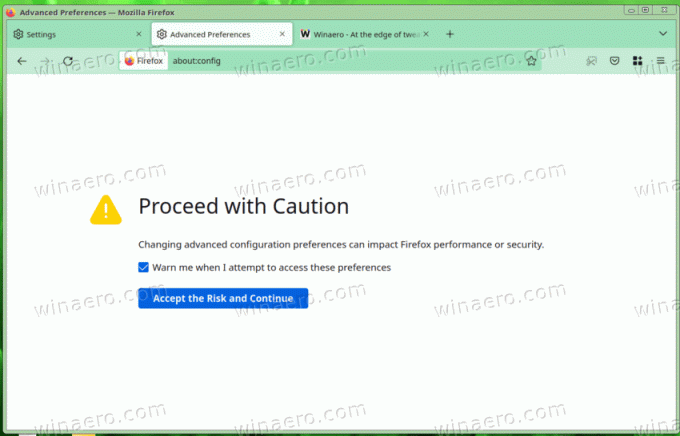
- Az about: config szerkesztőben írja be cookiebanners.bannerClicking.enabled a keresőmezőben, és győződjön meg arról, hogy a névadó érték a következőre van állítva IGAZ.

- Most írja be vagy másolja be cookiebanners.service.mode a keresőmezőben.
- Végül állítsa be cookiebanners.service.mode nak nek 2, és cookiebanners.service.mode.privateBrowsing nak nek 2 is.

Kész vagy. A cookie-k automatikus hozzájárulásának kezelése most aktív. A böngésző bezárja őket, és elutasítja az összes cookie-t (Összes elutasítása).
A következő videó a működési változást mutatja be.
Mivel a funkció az írás pillanatában még folyamatban van, korlátozott számú (de jelentős számú) webhelyet támogat. A teszteléshez válasszon egy webhelyet ezt a listát. Például a népszerű stackoverflow.com Az erőforrás jó hely a tesztelés megkezdéséhez.
Szép kiegészítője a Firefox böngészőnek. Az ilyen változtatások a kiterjesztett Manifest V2 támogatással együtt jelentősen növelhetik a felhasználói bázist, és népszerűbbé tehetik mind a normál, mind a haladó felhasználók körében.
Ha tetszett a cikk, kérjük, ossza meg az alábbi gombok segítségével. Tőled nem vesz el sokat, de segít nekünk a növekedésben. Köszönet a támogatásodért!
Reklám
